O NVMe não está aparecendo no BIOS? 3 maneiras de consertar agora
5 min. read
Published on
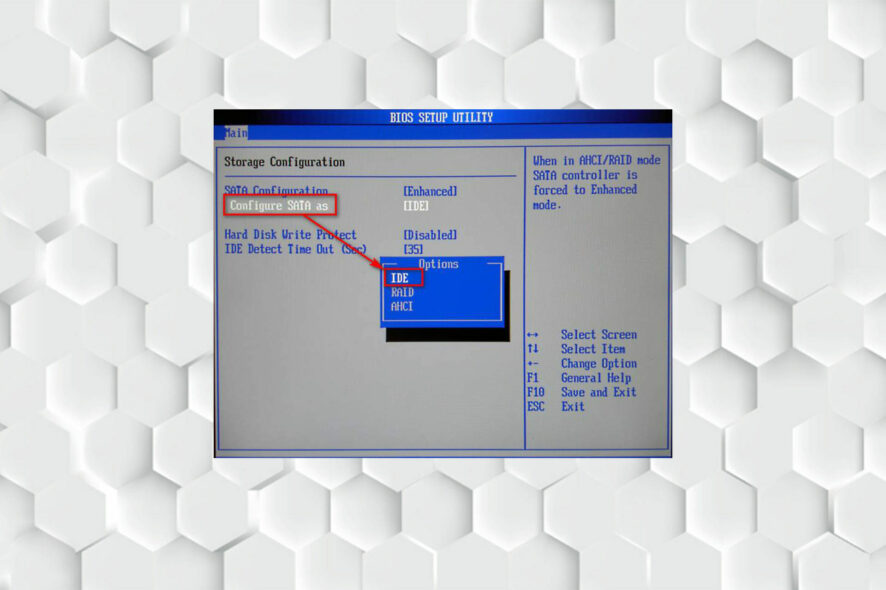
O NVMe não aparecer no BIOS deve ser frustrante depois de você ter economizado tanto tempo para comprar sua primeira unidade SSD M.2. Quando algo assim acontece, seu primeiro palpite é que há um problema com seu SSD, mas espere e tente algumas soluções primeiro.
Um SSD M.2 (Solid-State Drive) é um cartão de armazenamento montado internamente que permite alto desempenho e alta velocidade. Eles normalmente são menores que outros SSDs, como o mSATA.
Neste artigo, exploraremos as causas desse problema. A seguir, entraremos em detalhes sobre como consertar o NVMe que não aparece no BIOS.
Por que meu SSD NVMe não é detectado no BIOS?
Este problema não é específico do modelo do seu computador. O NVMe não aparecer no BIOS pode acontecer na Asus, Gigabyte, MSI, Dell, Samsung, etc.
- Gerenciamento de disco desatualizado: A ferramenta integrada de gerenciamento de disco permite aos usuários gerenciar as unidades conectadas e realizar operações vitais, mas se estiver desatualizado, é provável que as novas unidades não apareçam.
- CSM está habilitado : O Módulo de Suporte de Compatibilidade (CSM) é uma parte do firmware UEFI que oferece compatibilidade de BIOS legado. O CSM habilitado não permite que unidades modernas autorizem UEFI.
- Conexão inadequada : Conexão frouxa ou inadequada também pode desencadear o problema. Mesmo um cabo impróprio ou danificado pode ser a causa subjacente aqui.
- As unidades compartilham o mesmo nome : Ao enfrentar o problema, você deve verificar se duas unidades no PC têm o mesmo nome. Se for esse o caso, trocá-lo por um deve resolver.
O que posso fazer se o NVMe não aparecer no BIOS?
1. Configurar SSD M.2
- Para acessar o BIOS , ligue o computador e pressione as teclas F ou DEL , dependendo do fabricante da placa-mãe. Esta chave pode ser diferente dependendo da sua placa-mãe.
- Em seguida, vá para Configuração de armazenamento .
- Em Configuração SATA , clique em Configurar SATA como .
- Em seguida, escolha IDE pressionando Enter .
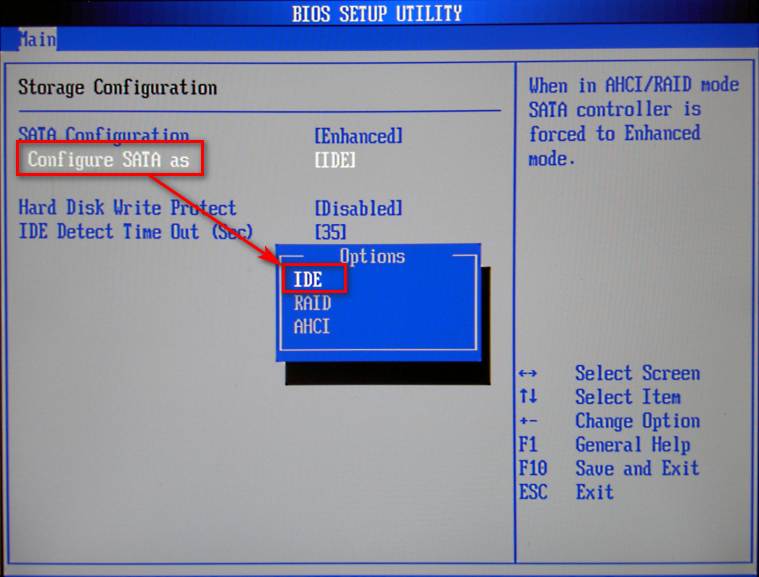
- Por fim, pressione F10 para salvar as novas configurações do BIOS e sair.
Se você configurar seu dispositivo SATA para algo diferente de IDE no BIOS, sua unidade NVME poderá não aparecer.
2. Desative a inicialização segura
- Primeiro, reinicie o computador e pressione a tecla dedicada da placa-mãe para entrar no BIOS .
- Em seguida, vá para a guia Segurança e clique em Inicialização segura.
- Selecione Desativado no menu.

- Em seguida, vá para a guia Salvar e sair .
- Pressione Salvar alterações e selecione Sim depois. Certifique-se de não escolher Salvar alterações e sair .
- Vá para a guia Segurança novamente.
- Escolha Excluir todas as variáveis de inicialização segura e selecione Sim .
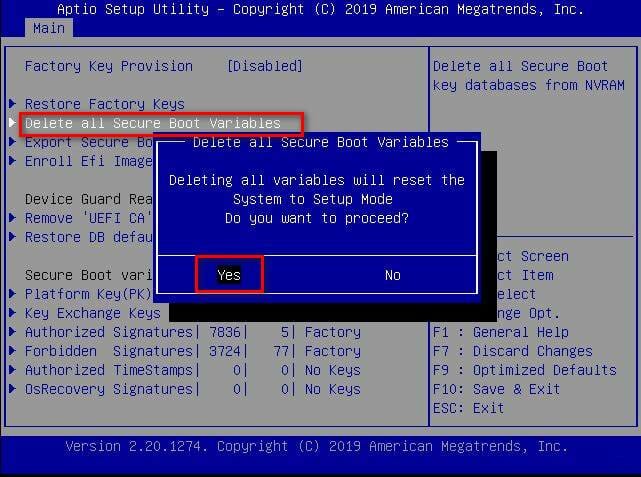
- Por fim, selecione OK para reiniciar o computador.
3. Defina a configuração PCIe para M.2
- Reinicie o seu PC e pressione a tecla designada para sua placa-mãe para entrar no BIOS .
- Selecione Configurações avançadas . Para algumas placas-mãe, você também pode pressionar F7 para acessar o menu.
- Em seguida, em Configuração de dispositivos integrados , pesquise Largura de banda do slot PCI Express .
- Depois disso, defina seu valor para o modo M.2 , caso ainda não esteja.
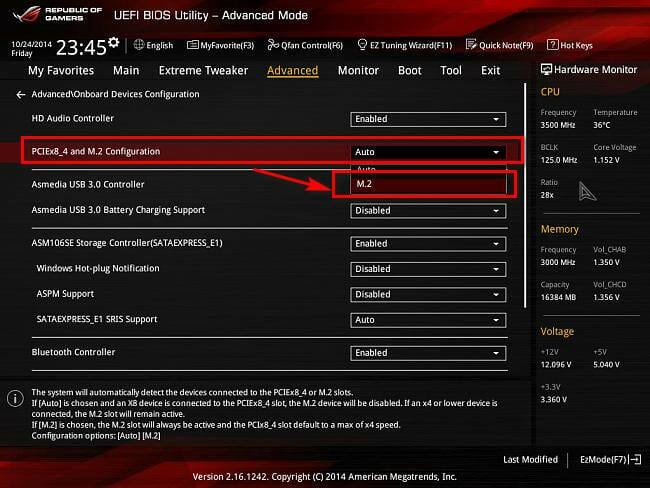
- Pressione F10 para salvar as alterações e sair.
Definir PCIe como M.2 é uma das maneiras mais simples e eficazes de resolver o problema de NVMe que não aparece no BIOS.
Os SSDs M.2 são mais rápidos que os SSDs SATA?
Os SSDs SATA usam o protocolo AHCI (Advanced Host Controller Interface) e têm uma velocidade de transferência de dados mais rápida, quase 600 MB/S. No entanto, este não é o caso dos SSDs M.2.
Por outro lado, os SSDs M.2 são codificados para evitar a inserção de um conector de placa em um soquete não compatível. Eles normalmente usam três teclas que são B, M e B+M.
Se esses armazenamentos usarem uma chave B, estiverem conectados a um Socket 2 e suportarem o protocolo NVMe, o drive M.2 será pelo menos três vezes mais rápido que um SSD SATA.
Porém, se estiver usando uma chave M, estando conectado a um Socket 3 e suportando o protocolo NVMe, o drive M.2 é pelo menos sete vezes mais rápido que um SSD SATA.
Outros problemas comuns com SSDs M.2
O NVMe não aparecer no BIOS tornou-se um problema comum devido ao uso crescente de SSDs M.2. No entanto, na maioria das vezes, isso ocorre porque ele não está instalado corretamente.
Se for esse o caso, desligue o computador, desconecte e reconecte o SSD M.2 e fixe-o firmemente no lugar.
Uma coisa que vale a pena mencionar é que se você deseja que seus dispositivos modernos sejam reconhecidos pelo seu computador, você precisa manter o BIOS atualizado.
Se você corrigiu o disco rígido NVMe que não aparecia no BIOS, mas agora seu sistema não reconhece seu SSD M.2, certifique-se de atualizar seu driver M.2.
Além disso, você pode estar interessado em baixar e instalar o driver Samsung NVMe para Windows 11, então confira nosso artigo detalhado sobre como fazer isso.
Deixe-nos saber qual método você usou para corrigir o NVMe que não aparece no BIOS na seção de comentários abaixo.










User forum
0 messages